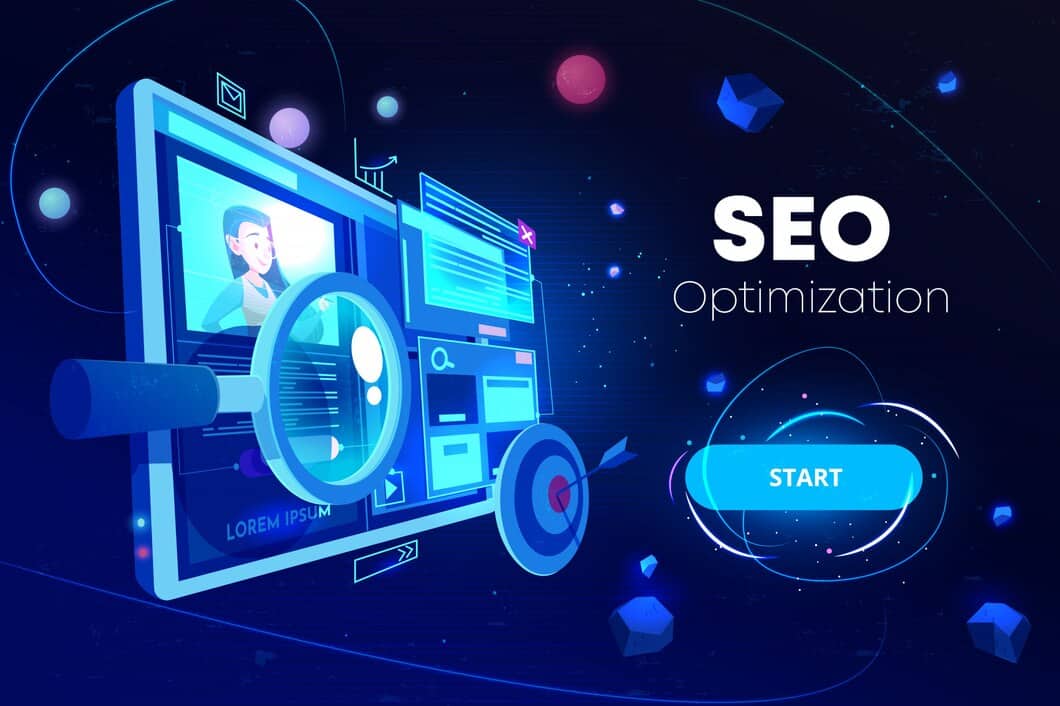В мире цифровых технологий невозможно избежать ситуаций, когда система дает сбой. Один из наиболее известных и пугающих моментов – это внезапное появление на дисплее сообщения, которое останавливает работу всего устройства. В этой статье мы рассмотрим, где и как можно найти подробную информацию о таких событиях, чтобы понять причину и возможные пути решения проблемы.
Когда компьютер перестает работать из-за критической ошибки, пользователь часто видит на экране несколько строк текста и код. Этот код – важный ключ к пониманию, что именно пошло не так. Однако, не все знают, как правильно интерпретировать эти данные. Мы расскажем, где можно найти подробные описания этих кодов, чтобы не только понять, что произошло, но и предпринять шаги для предотвращения подобных ситуаций в будущем.
Важно понимать, что каждый код сбоя несет в себе информацию о конкретной проблеме. Иногда это может быть проблема с оборудованием, а иногда – с программным обеспечением. Зная, где искать информацию, можно значительно сократить время на диагностику и решение проблемы. В этой статье мы покажем, как можно использовать встроенные инструменты и внешние ресурсы для получения необходимой информации.
Как найти логи ошибок синего экрана в Windows 10
Для начала, необходимо знать, что система автоматически сохраняет информацию о каждом критическом сбое в специальном файле. Этот файл можно найти в папке, доступ к которой осуществляется через стандартные средства операционной системы. Далее представлена таблица с основными шагами для доступа к этим записям.
| Шаг | Действие |
|---|---|
| 1 | Откройте меню «Пуск» и введите «Просмотр событий» в строке поиска. |
| 2 | В открывшемся окне выберите «Журналы Windows» и затем «Система». |
| 3 | В правом верхнем углу окна нажмите на кнопку «Фильтр текущего журнала». |
| 4 | В поле «Источник события» выберите «Kernel-Power» и нажмите «ОК». |
| 5 | Просмотрите список событий, чтобы найти записи, связанные с критическими сбоями. |
После выполнения этих шагов, вы сможете получить доступ к подробной информации о каждом сбое, включая коды и сообщения, которые помогут в дальнейшем анализе и устранении проблемы.
Использование встроенных инструментов для анализа BSOD
При возникновении критической ситуации, связанной с непредвиденным завершением работы системы, важно иметь возможность быстро и эффективно проанализировать причины этого события. Для этого существуют специальные инструменты, встроенные непосредственно в операционную систему. Эти инструменты позволяют получить подробную информацию о произошедшем, что помогает в диагностике и устранении проблем.
Основные инструменты
- Диспетчер событий: Этот инструмент собирает и хранит информацию обо всех событиях, происходящих в системе. В случае критической ситуации, он может предоставить важные данные, которые помогут определить причину.
- Дамп памяти: При возникновении критической ситуации система автоматически создает файл дампа памяти. Этот файл содержит информацию о состоянии системы в момент события, что может быть использовано для анализа.
- Инструменты разработчика: Включают в себя различные утилиты, такие как Debugging Tools for Windows, которые позволяют более глубоко анализировать дамп памяти и другие системные данные.
Процесс анализа
- Поиск событий: Откройте Диспетчер событий и просмотрите журналы на наличие записей, связанных с критической ситуацией. Обратите внимание на коды ошибок и другие важные детали.
- Изучение дампа памяти: Найдите файл дампа памяти, который обычно находится в папке «C:\Windows\Minidump». Используйте инструменты разработчика для анализа этого файла.
- Анализ результатов: После проведения анализа, изучите полученные данные. Определите, какие компоненты или драйверы могли вызвать критическую ситуацию, и примите меры по их устранению.
Использование этих встроенных инструментов позволяет быстро и эффективно диагностировать и устранять проблемы, связанные с непредвиденным завершением работы системы.